Introduzione
Overview
Teaching: 0 min
Exercises: 0 minQuestions
What is static web content?
Why should I use GitHub or GitLab Pages to create my website?
Objectives
Explain what a static site generator does.
Choose the appropriate tool for your website/project.
Come funzionano i siti web
Quando usiamo un browser web per visitare una pagina del World-Wide Web, il browser chiede informazioni a un server - un computer che memorizza i dati rilevanti per il sito e che è configurato per ricevere e rispondere alle richieste di tali dati. Supponendo che non ci siano stati problemi in questa fase (ad esempio, la richiesta di una pagina che non esiste o l’impossibilità di raggiungere il server), il nostro browser riceve e interpreta queste informazioni per renderizzare e visualizzare la pagina web sul nostro schermo.
Uno sviluppatore web probabilmente rimarrebbe inorridito nel leggere una così grossolana semplificazione, e questo è solo uno dei motivi per cui gli sviluppatori web non sono il target di questo tutorial.
La pagina visualizzata dal browser web è il risultato della combinazione di HTML - un formato gerarchico che descrive gli elementi strutturali della pagina e il loro contenuto grezzo - con CSS - un insieme ordinato di istruzioni di stile che indicano al browser come il contenuto deve essere organizzato e formattato - ed eventuali immagini che devono essere incorporate nella pagina. Altre informazioni ricevute dal server, ma non visualizzate dal browser, includono metadati, cookies e altri elementi non visibili nell’HTML - informazioni sul sito che potrebbero essere rilevanti per un computer ma che probabilmente non sono interessanti per un essere umano (ci sono [eccezioni][qwantz-easter-egg-ext] a questo) - e script che il browser può eseguire per fare qualcosa in risposta a vari trigger.
Hello World in HTML
Quando si impara un nuovo linguaggio di programmazione, spesso si trova un riferimento
al famoso esempio Hello world. Questi esempi sono in genere il codice più semplice in
grado di produrre e visualizzare il testo “Hello, World!” sullo schermo.
Poiché l’HTML richiede la presenza di alcuni tag e quasi sempre in coppie corrispondenti
(apertura <tag> e chiusura </tag>), i documenti HTML tendono a diventare verbosi
piuttosto rapidamente.
Il più semplice HTML valido Hello world è:
<!DOCTYPE html>
<html>
<head>
<title>Page title</title>
</head>
<body>
<p>Hello, World!</p>
</body>
</html>
Come potete immaginare, scrivere a mano lunghi documenti HTML è piuttosto doloroso. Notate che non abbiamo specificato nulla su come e dove il testo debba essere visualizzato.
Per ottenere questo risultato è necessario includere tag stilizzati o istruzioni CSS (Cascading Style Sheets). Se non si forniscono istruzioni CSS (all’interno del documento HTML o in un file separato), un browser web farà un’ipotesi sulla disposizione degli elementi HTML nella pagina in base alle sue impostazioni predefinite.
I molti tag dell’HTML
Nell’esempio
Hello worlddi cui sopra vengono usati 5 tag diversi (html,head,title,bodyep) nella loro forma aperta<>e chiusa</>. Vediamo anche il tag specialedoctypeche indica il formato e la versione del documento, in questo caso, [HTML(5)][html5-wikipedia].Esistono molti altri tag per definire:
- elementi strutturali, come
table,div,span,nav,section;- elenchi, come
ul(per gli elenchi non ordinati) eor(per gli elenchi ordinati);- elementi stilizzati, come
i/em(per i corsivi/enfasi),b/strong(per il grosso) eu(per il testo sottolineato);- intestazioni, numerate da
h1ah6per i titoli e i sottotitoli progressivamente più piccoli;- elementi multimediali, come
img,video,audioper incorporare contenuti multimediali ricchi; e- collegamenti, utilizzando l’importante tag
a(ancora) per collegarsi a sezioni della stessa pagina o ad altre pagine dello stesso sito web o di siti esterni.L’[elenco dei tag HTML validi][html5-tags] è piuttosto esteso e copre una ricca gamma di funzionalità che alimentano il world wide web di oggi.
Esercizio: Scrivere HTML di base
Dato il testo stilizzato:
Hello, World!
scrivere l’HTML che produrrà lo stesso risultato. **Il carattere grande è ottenuto grazie all’uso di un’intestazione.
Soluzione
<h1><em>Hello</em>, World!</h1>
Scriviamo un esempio HTML più complesso, utilizzando una tabella che mostri il testo
“Hello, World!” in diverse lingue e che si visualizzi come segue: 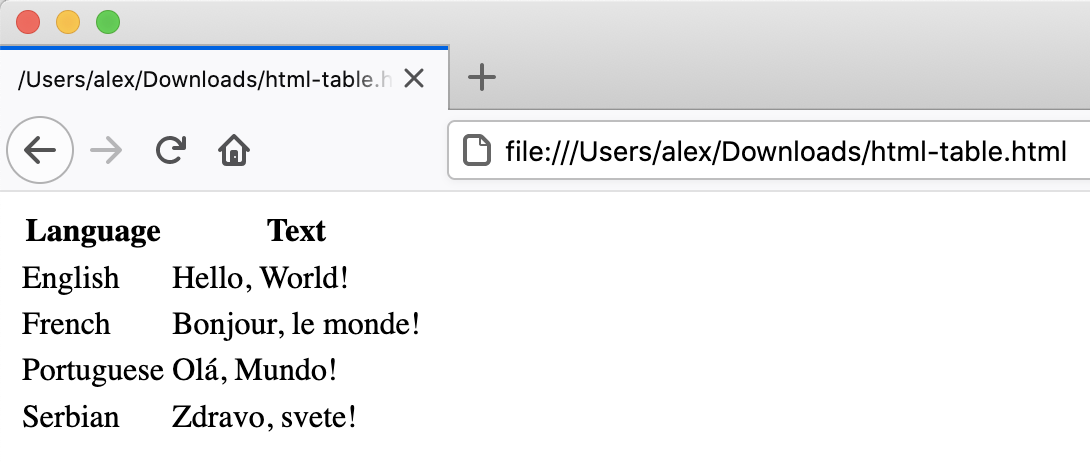
L’HTML per produrre una tabella di questo tipo ha questo aspetto (potete copiare e incollare lo snippet nel file HTML creato nell’esempio precedente):
<table>
<tr><th>Language</th><th>Text</th></tr>
<tr><td>English</td><td>Hello, World!</td></tr>
<tr><td>French</td><td>Bonjour, le monde!</td></tr>
<tr><td>Portuguese</td><td>Olá, Mundo!</td></tr>
<tr><td>Serbian</td><td>Zdravo, svete!</td></tr>
</table>
Ogni riga è racchiusa tra i tag table row <tr> e </tr>. All’interno di una
riga, i tag <th> e </th> sono usati per contenere table headings (speciali
celle di tabella visualizzate in grassetto), mentre le normali celle table data
sono contenute nei tag <td> e </td>.
Un esempio simile scritto usando le liste HTML avrebbe il seguente aspetto: 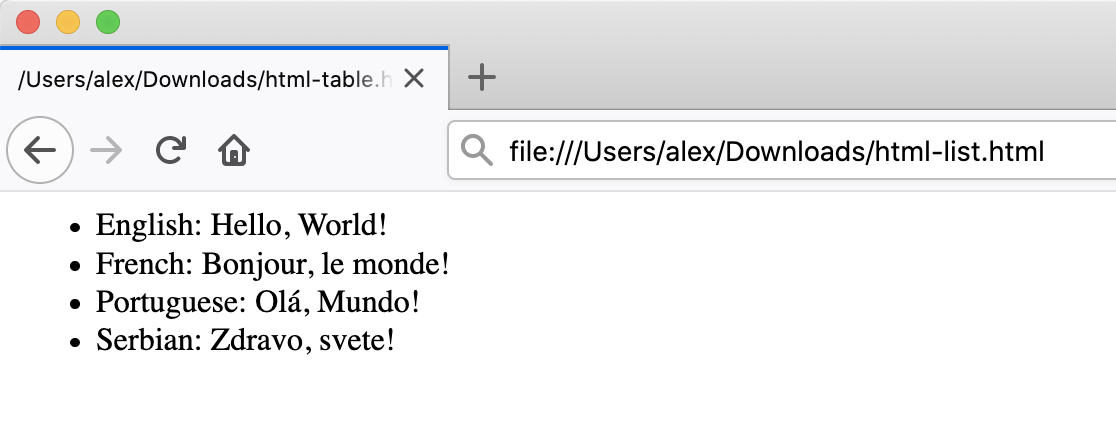
<ul>
<li>English: Hello, World!</li>
<li>French: Bonjour, le monde!</li>
<li>Portuguese: Olá, Mundo!</li>
<li>Serbian: Zdravo, svete!</li>
</ul>
Qui abbiamo usato i tag unordered list <ul> e </ul> per definire una lista
con 4 elementi, ciascuno a sua volta avvolto in singoli tag list item (<li> e
</li>).
Siti statici vs siti dinamici
Le pagine statiche sono quelle il cui contenuto è memorizzato su un server in uno stato pronto per essere inviato a qualsiasi utente che faccia una richiesta per quella pagina web. Quando viene effettuata una richiesta, il server deve inviare solo le informazioni che compongono la pagina web (come HTML e CSS). I siti che non cambiano spesso, come ad esempio un sito web contenente il proprio CV, sono spesso memorizzati come siti statici.
Al contrario, i siti dinamici sono quelli che hanno le loro pagine generate quando un utente fa una richiesta per una pagina web. A seconda del momento in cui viene fatta la richiesta, il contenuto può cambiare; ad esempio, cliccando su aggiorna quando si visualizza una discussione in un forum web, potrebbero apparire nuovi commenti. La differenza fondamentale è che le pagine statiche devono essere generate una sola volta, dopodiché rimangono invariate sul server, rispetto alle pagine dinamiche che vengono rigenerate da un server ogni volta che riceve una richiesta.
Esempi nel campo delle scienze della vita
Un tipico esempio di sito web statico nel campo delle scienze della vita è la documentazione di uno strumento o di un formato di file, come questa pagina di wwpdb.org.
Le pagine di ingresso del database PDB, invece, caricano diversamente i contenuti sulla base degli strumenti di visualizzazione e delle opzioni scelte dall’utente. Un database o un webserver è di solito un sito web dinamico.
Questa lezione si concentra sui siti statici e sugli strumenti che possono essere usati per crearli, noti come Generatori di siti statici.
Uno dei vantaggi dell’uso dei generatori di siti statici è che eliminano la necessità di produrre manualmente molto HTML, permettendoci di concentrarci sul contenuto leggibile che vogliamo che le nostre pagine contengano. Tuttavia, abbiamo bisogno di un modo per dire al generatore come vogliamo che il nostro contenuto appaia quando viene visualizzato nel browser. A tale scopo, utilizzeremo uno strumento chiamato Markdown, che impareremo a conoscere in una puntata successiva.
Figura 1.1: Alternative per la generazione di pagine. Questa figura è una versione modificata dell’originale pubblicato in [JavaScript for Data Science][js4ds], ed è riprodotta qui con il permesso dell’autore.
I siti generati staticamente sono un’ottima scelta quando le informazioni che si desidera visualizzare su un sito web sono le stesse indipendentemente da chi visita il sito e quando, e se è improbabile che il contenuto delle pagine debba cambiare molto spesso. Ciò rende i generatori di siti statici una buona scelta per i siti che forniscono documentazione o contenuti didattici, come questa pagina: lo scopo della pagina è fornire le stesse informazioni a ogni visitatore. Il visitatore può arrivare, (si spera) trovare e leggere ciò di cui ha bisogno e andarsene contento e soddisfatto.
I siti dinamici offrono molte più possibilità di fornire interattività e contenuti personalizzati o di attualità. Tuttavia, la loro creazione è un po’ più complicata e comporta un notevole onere aggiuntivo per il server, non da ultimo in termini di requisiti computazionali e di sicurezza. Tra l’altro, questo significa che, a differenza delle pagine statiche (si veda il resto di questa lezione), è improbabile trovare piattaforme a costo zero che vi aiutino a fornire contenuti dinamici.
Esercizio: Lo strumento perfetto per il lavoro
Dati i seguenti tipi di siti web, chiedete se un generatore di siti statici è una soluzione appropriata per implementarli.
- (1) Un sito web personale con le sezioni Chi siamo e Progetti
- (2) Un forum o una piattaforma di discussione
- (3) Un blog o un sito di notizie della comunità
- (4) Un motore di ricerca (come google.com)
- (5) Un wiki (come wikipedia.com)
- (6) Un libro online
Soluzione
- (1) sito web personale: Nella maggior parte dei casi, Sì. Questo tipo di contenuto è tipicamente scritto/modificato da una sola persona e destinato ad avere un accesso di sola lettura per i visitatori.
- (2) forum o discussione: Molto probabilmente No. Un sito web di questo tipo richiede interattività e modi per identificare chi ha scritto quale contenuto.
Per le domande 3 e 5 la risposta è sia Sì che No a seconda dei requisiti e delle funzionalità necessarie.
- (3) blog/news: Un semplice blog o un sito di notizie, gestito da un piccolo gruppo di utenti, è perfettamente realizzabile utilizzando un generatore statico. Per gruppi molto numerosi di creatori di contenuti o se l’accesso agli articoli deve essere controllato individualmente, l’uso di un generatore statico porterà a difficili sfide tecniche.
- (4) motore di ricerca: Il più delle volte No. Implementare qualcosa di sofisticato come la ricerca di Google sarebbe quasi impossibile con un generatore statico. Esistono modi per avere un semplice motore che cerca in tutte le pagine prodotte da un generatore statico utilizzando l’indicizzazione e facendo un uso intelligente delle caratteristiche del browser, ma questo approccio ha molte limitazioni.
- (5) wiki: Un semplice wiki è perfettamente fattibile con un generatore statico (ad esempio GitHub Wiki Pages), ma diventa limitante non appena il suo contenuto deve essere modificato o discusso da molti utenti, come nel caso di Wikipedia.
- (6) libro online: Sicuramente Sì. I generatori statici sono perfetti per questo tipo di siti web. In genere forniscono modi per evitare la ripetizione dei contenuti (variabili e modelli), la creazione automatica di una Tabella dei contenuti, e altre chicche.
Pagine GitLab
Se il sito che si vuole creare si adatta bene ai punti di forza di un generatore di siti statici - è relativamente piccolo, sarà aggiornato di rado, e il contenuto non ha bisogno di essere personalizzato per il visitatore - allora crearlo con GitLab Pages è una buona opzione. GitLab Pages è un sistema che permette agli utenti di creare e servire siti web direttamente dai loro repository GitLab. Il servizio è gratuito per i repository pubblici e le pagine semplici possono essere create e servite con pochissima configurazione.
Esamineremo un elenco di modelli, di complessità crescente. Mentre i primi saranno basati su semplice Markdown, quelli più avanzati si baseranno su più tecnologie (un esempio è mostrato nel diagramma sottostante). All’inizio può sembrare opprimente, ma in questa lezione spiegheremo la maggior parte di queste tecnologie; non tratteremo in dettaglio solo CSS/Sass (linguaggio di styling che viene compilato in CSS) e JavaScript/CoffeeScript (linguaggio di scripting che viene compilato in JavaScript).
Per prima cosa, creeremo un progetto per archiviare i nostri file e impareremo a scrivere e formattare il contenuto delle nostre pagine usando HTML e Markdown, prima di configurare GitLab per visualizzare questo contenuto come sito web usando GitLab Pages.
Impostazione di un progetto
Prima di iniziare a lavorare, dobbiamo creare un progetto in cui lavorare. Questo
progetto è simile a una cartella sul computer, con le differenze principali che la
cartella vive sul web in GitLab/GitHub (anche se è possibile mantenerne una copia sul
computer, se necessario) e che la cartella utilizza un software di controllo di versione
chiamato git per tenere traccia delle modifiche ai file. Per i
nostri scopi ignoreremo il software di controllo di versione, anche se può essere utile
se si ha bisogno di tornare a vecchie versioni (si veda Software Carpentry - Version
Control with Git per un’introduzione). In
questa lezione lavoreremo con questa cartella sul web per controllare il sito che
creeremo.
Accedere al proprio account GitLab
Prima di poter creare un repo, è necessario effettuare il login nel EMBL GitLab
Ci sono due modi per creare un nuovo progetto:
Fare clic sul pulsante “+” nella barra di navigazione in alto e scegliere “nuovo progetto”

o, se siete nella pagina dei progetti, fate clic sul pulsante “Nuovo progetto”

Verrete reindirizzati a una pagina che fornisce tre opzioni:
- Creare un progetto vuoto
- Creare da un modello
- Importazione del progetto Prendete il tempo necessario per leggere le descrizioni dei diversi casi. Selezionate “Crea progetto vuoto”.
Successivamente dovrete inserire alcune informazioni sul vostro progetto.
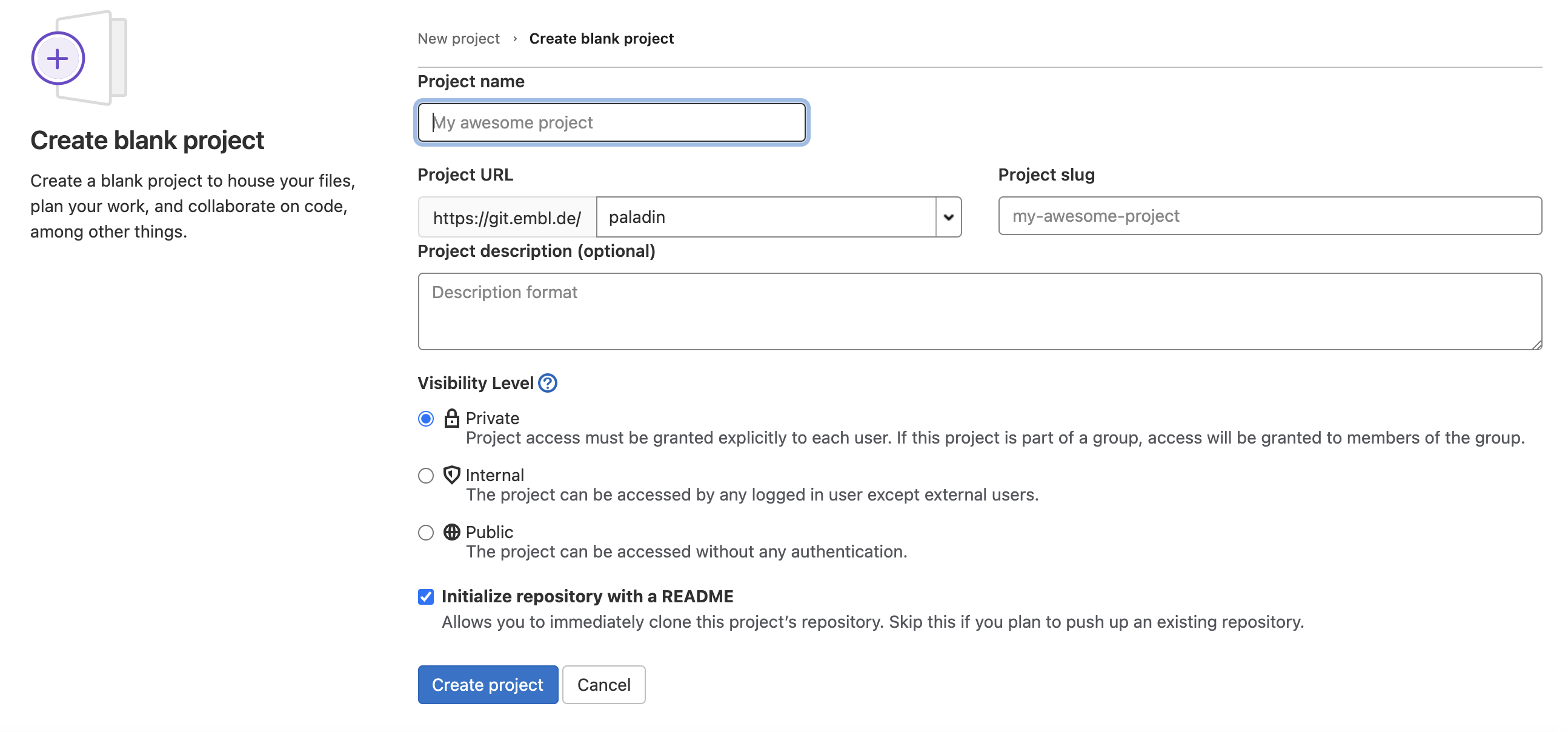
In questa lezione lavoreremo su un sito web generale di gruppo. Potete immaginare che
questo sito sia per il vostro gruppo di laboratorio, per un gruppo di progetto specifico
o per un altro gruppo con cui lavorate. Nel campo “Nome del progetto”, digitate
group-website.
Il campo Project slug determinerà l’URL di accesso al progetto e al sito web; viene
generato automaticamente quando si riempie il campo Project name. Lasciarlo così
com’è.
Osservate il menu a tendina accanto al campo Project URL. L’opzione predefinita è il
proprio utente, che si riferisce al proprio spazio dei nomi. Potrebbero essere
disponibili altri spazi dei nomi, a seconda dei gruppi a cui si appartiene. Ad esempio,
se questo è il sito web del vostro gruppo, potrebbe essere una buona scelta selezionare
lo spazio dei nomi del vostro gruppo per ospitarlo. Questo sia per fornire un facile
accesso al progetto agli altri membri del gruppo, sia per avere il nome del gruppo (e
non quello dell’utente) nell’URL del sito. Tuttavia, inizializzeremo questo progetto di
prova nel nostro spazio dei nomi.
Possiamo anche aggiungere una descrizione (ad esempio “Progetto per imparare a creare siti web con le pagine di GitLab”) in modo da sapere di che progetto si tratta quando lo ritroveremo dopo il workshop.
Controlleremo anche l’opzione Initialize repository with a README. È buona norma avere
un file README che fornisca ulteriori informazioni sul proprio repo.
GitLab vs GitHub
La maggior parte dei passaggi qui descritti sono molto simili in GitHub. Ciò che GitLab chiama “Progetto”, in GitHub è un “Repository”, quindi se il vostro istruttore confonde i due termini ecco perché. Inoltre, i “Gruppi” sono in GitLab “organizzazioni”.
Le differenze più rilevanti riguardano il livello di visibilità e le opzioni di configurazione. In GitHub, sono disponibili solo due opzioni per un repository: “Pubblico” o “Privato”. GitLab dell’EMBL consente una regolazione più specifica dei permessi attraverso l’opzione “Interno”, cioè accessibile solo all’utente loggato. Infine, mentre GitLab permette di inizializzare il repository solo con un README, GitHub include l’opzione di inizializzarlo anche con un file .gitignore e di licenza.
Una volta terminati questi passaggi, si può fare clic sul pulsante Create Project.
GitLab imposterà il repo e dovrebbe creare un repo chiamato group-website con un file
README.md al suo interno. Quello che l’interfaccia grafica ci ha appena aiutato a fare
è fondamentalmente la seguente procedura:
mkdir group-website
cd group-website
git init
cat > README.md
git add README.md
git commit -m "Initial commit"
Su un server remoto. Il ramo predefinito è main.
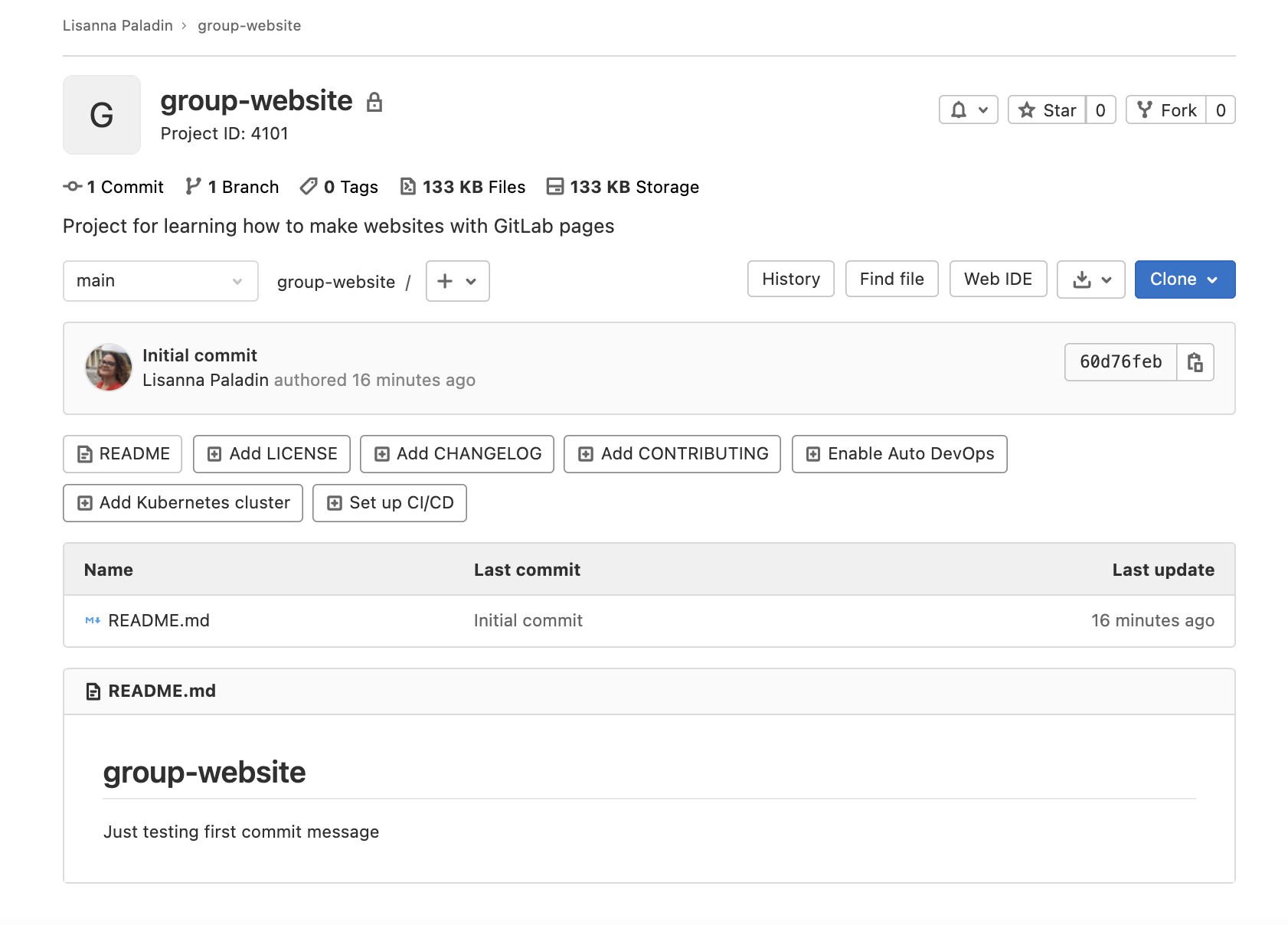
Prima di passare al capitolo successivo, date un’occhiata ai pulsanti in alto, come Add
LICENSE, Add CHANGELOG ecc. che vi suggeriscono i possibili passi successivi. Per
citarne uno, la Licenza è sicuramente qualcosa che si potrebbe voler includere nel
proprio progetto. Non ci occuperemo di questo aspetto in dettaglio, ma considerate che
la licenza è una buona pratica (se non addirittura necessaria) per qualsiasi progetto
che includa dati o software. Il vostro sito web, anche se molto semplice e statico,
includerà una sorta di dati, anche solo i nomi delle persone. Le tecnologie e i
modelli che userete per generarlo sono software. Una parola di saggezza.
[qwantz-easter-egg-ext]: https://chrome.google.com/webstore/detail/dinosaur-comics-easter-eg/bojkkeeefjmeogpgnlomodfkkfkfhabj [js4ds]: http://js4ds.org [html5-tags]: https://www.w3schools.com/TAGS/default.asp
Key Points
A static site generator combines page-specific content with layout elements and styling information to construct individual webpages.
GitHub/GitLab Pages is a good choice for people who are already familiar with Git and GitHub/GitLab.
This approach can be used to create a relatively small website/blog on a limited budget.